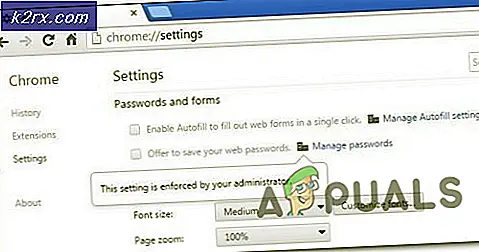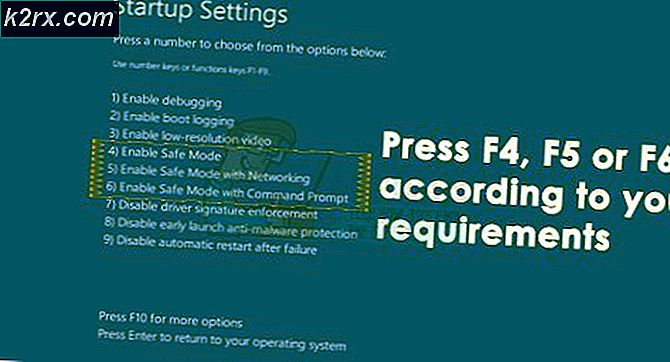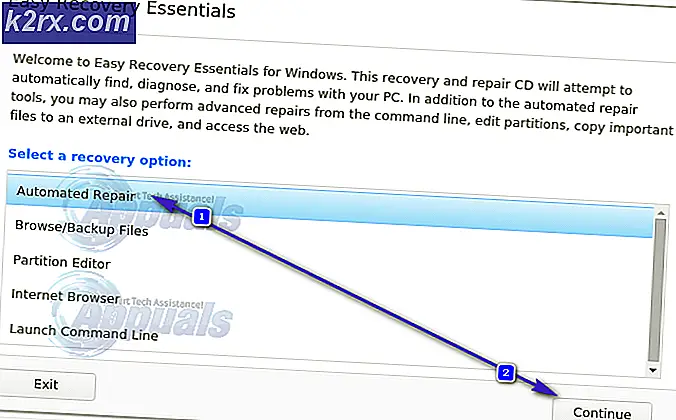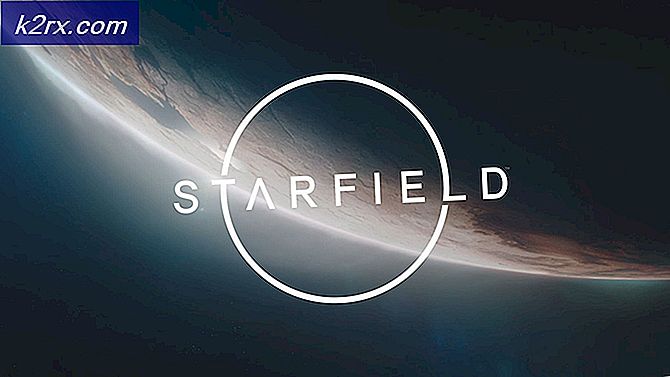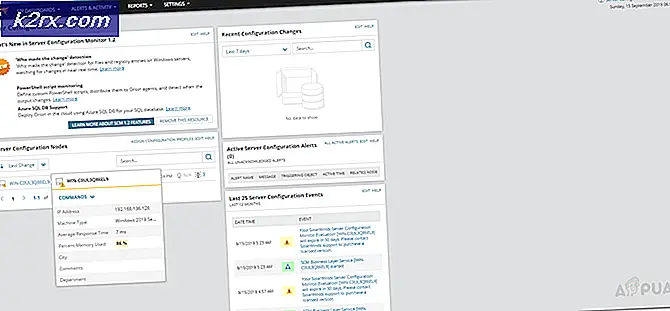Oplossing: rdn / yahlover.worm 055bccac9fec
Beveiliging is absoluut de eerste prioriteit als het gaat om de omgang met Windows OS. Hackers en softwarekapers zijn steeds geavanceerder geworden, in navolging van de trend van de technologie, en hun manier van infiltreren en infecteren van uw computer is gevaarlijker geworden dan ooit.
Daarom moet er altijd een antivirusprogramma van hoge kwaliteit op uw computer zijn geïnstalleerd. Dit zou moeten helpen bij het voorkomen en detecteren van de meeste virussen die u online of via een geïnfecteerde cd-, dvd- of USB-schijf kunt infecteren. Gezond verstand is echter je beste vriend, dus zorg ervoor dat je je tijd online doorbrengt met het surfen op veilige en geverifieerde websites en het vermijden van verdachte websites.
Fix RDN / YahLover.worm! 055BCCAC9FEC Fout pop-up
Deze specifieke pop-upwaarschuwing kan zich via uw browser zoals Microsoft Edge of Google chrome manifesteren en het dreigt u een telefoonnummer te bellen dat op het scherm wordt weergegeven om te voorkomen dat hackers toegang krijgen tot uw wachtwoorden, creditcardinformatie en andere belangrijke inloggegevens.
Dit specifieke programma is echter geclassificeerd als een Potentieel Ongewenst Programma (PUP) en het is eigenlijk een nepprogramma dat is ontworpen om u te bedreigen het weergegeven nummer te bellen. Dit betekent dat uw computer wordt bedreigd totdat u daadwerkelijk dat nummer belt. Dit programma is nog steeds irritant en veroorzaakt systeeminstabiliteit, zoals het voorkomen dat uw computer wordt afgesloten, enz. Laten we kijken hoe dit probleem kan worden opgelost!
Oplossing 1: vermijd het openen van alle gerelateerde links of het bellen van hun nummers
Voordat u iets doet met betrekking tot het daadwerkelijk verwijderen van deze pop-up, moet u ervoor zorgen dat u geen links opent die kunnen worden weergegeven of bijlagen of bestanden van hun websites of e-mails downloaden. Sommige websites kunnen ook zonder uw toestemming ongewenste programma's naar uw computer downloaden, dus zorg ervoor dat u alles negeert wat u wilt aanbieden.
Als je het weergegeven nummer belt, krijg je waarschijnlijk verbinding met een van de hackers of hun medeplichtigen die je waarschijnlijk proberen te verleiden tot het instellen van afstandsbedieningen op je pc of ze kunnen je zelfs hun programma laten downloaden waardoor je computer waarschijnlijk wordt vernietigd voor losgeld, of probeer je belangrijke inloggegevens te kapen.
Geloof NOOIT de boodschap ten koste van alles!
Oplossing 2: een methode voor het verwijderen van zwendel websites vanuit uw browser
Er is een oude methode die deze zwendelwebsites uit uw browser kan verwijderen zolang het bericht niet wordt veroorzaakt door een werkelijk kwaadaardige toepassing. Omdat deze pop-upmelding slechts een potentieel ongewenst programma is, zou je in staat moeten zijn om er vanaf te komen via deze eenvoudige truc. Deze truc is gerelateerd aan Microsoft Edge, maar het kan ook werken in andere browsers als deze standaardbrowser zijn.
- Klik eerst met de rechtermuisknop op de taakbalk en open Taakbeheer
- Selecteer daarna de Microsoft Edge-app en klik op de optie End task.
- Open Edge nu opnieuw indirect door een zoekonderwerp (zoals appuals) in te voeren voor een Cortana-zoekopdracht op internet.
- Klik daarna met de rechtermuisknop op het tabblad met zoekresultaten en klik op de optie Andere tabs sluiten.
Deze specifieke oplossing was in staat om de meeste mensen te helpen zich te ontdoen van de irritante pop-upmelding dus zorg ervoor dat je deze oplossing probeert voordat je iets anders probeert.
Oplossing 3: tijdelijke internetbestanden opschonen
Als de bovenstaande oplossing het probleem niet kon oplossen, is dat vanwege het feit dat de irritante waarschuwing zich heeft kunnen integreren in uw tijdelijke internetbestanden die toegankelijk zijn telkens wanneer u uw computer gebruikt. Dit kan echter eenvoudig worden opgelost door uw tijdelijke internetbestanden op te schonen.
- Volg de stappen 1-2 van Oplossing 2 om het Microsoft Edge-proces van uw computer te doden.
- Typ Configuratiescherm in de zoekbalk op de taakbalk en klik op het eerste resultaat.
- Wijzig de View by-optie in kleine pictogrammen en ga naar het gedeelte Internetopties. Open het.
- Blijf op het tabblad Algemeen en kijk in het gedeelte Browsegeschiedenis.
- Klik op Verwijderen en kies wat u wilt verwijderen uit uw browser
- We raden u aan de eerste optie met de naam Website-gegevens behouden te wissen en de volgende drie te controleren; Tijdelijke internetbestanden en websitebestanden, cookies en websitegegevens en geschiedenis.
- Klik op Verwijderen en verlaat het Configuratiescherm.
- Start uw computer opnieuw op en controleer of het irritante pop-upvenster nog steeds wordt weergegeven.
- Open indirect je Edge-browser door te zoeken naar iets in Cortana of door met de rechtermuisknop op een HTML-bestand te klikken en Openen met >> Microsoft Edge te selecteren.
- Nadat de browser is geopend, klikt u op de drie horizontale stippen in de rechterbovenhoek van de browser en selecteert u Instellingen.
- Klik onder Gedeeltelijke browsegegevens wissen op Kies wat te wissen.
- Houd de eerste vier opties gecontroleerd en wis deze gegevens.
- Het probleem zou in een mum van tijd moeten verdwijnen.
Oplossing 4: scan uw computer met een antivirusscanner
Ook al is deze irritante pop-up in de ware betekenis van dat woord niet schadelijk, wat betekent dat deze direct schade aan uw computer veroorzaakt, maar mogelijk bepaalde bestanden heeft gedownload of geplaatst waardoor deze soms wordt geactiveerd. Er zijn echter veel geweldige antivirusscanners zoals Microsoft Essentials, Malwarebytes, Hitman PRO, etc. Zorg ervoor dat je proefversies downloadt, omdat je ze waarschijnlijk maar één keer nodig zult hebben.
- Download Malwarebytes: Anti-Malware van hun officiële site.
- Voer het bestand uit dat u zojuist hebt gedownload en volg de instructies op het scherm om het te installeren.
- Open MBAM zodra het is gedownload en klik op de knop Scannen onderaan het beginscherm.
- MBAM zal eerst naar updates van zijn database zoeken voordat hij verder gaat met de volledige scan. Even geduld tot de scan is voltooid omdat het even kan duren.
- Nadat de scan is voltooid, verwijdert u de infecties die de scanner vindt en start u de computer opnieuw op.
- Open uw Microsoft Edge-browser om te controleren of uw probleem volledig is opgelost.
PRO TIP: Als het probleem zich voordoet met uw computer of een laptop / notebook, kunt u proberen de Reimage Plus-software te gebruiken die de opslagplaatsen kan scannen en corrupte en ontbrekende bestanden kan vervangen. Dit werkt in de meeste gevallen, waar het probleem is ontstaan door een systeembeschadiging. U kunt Reimage Plus downloaden door hier te klikken